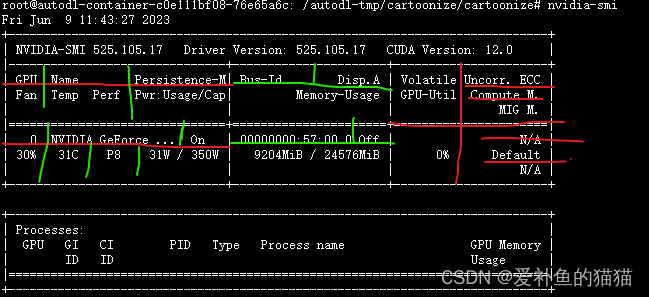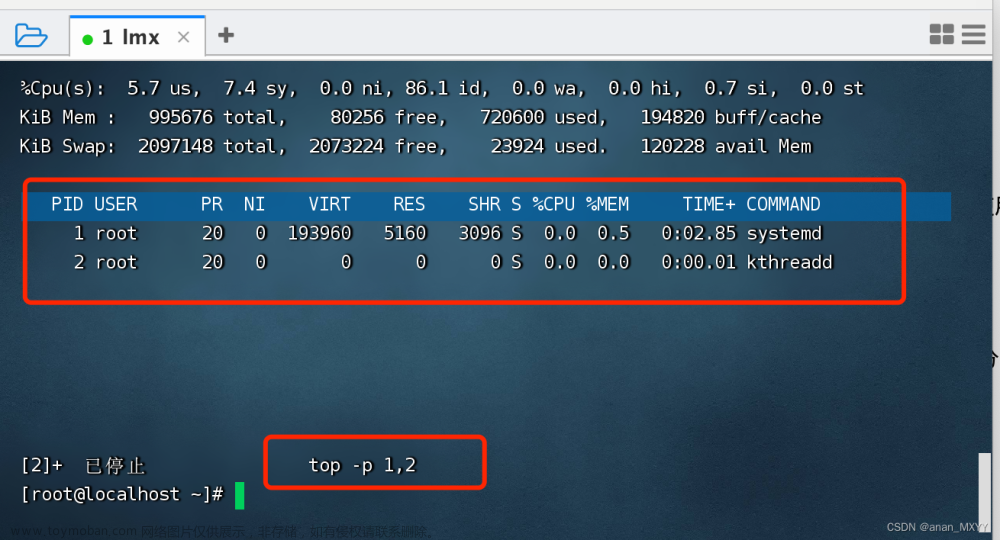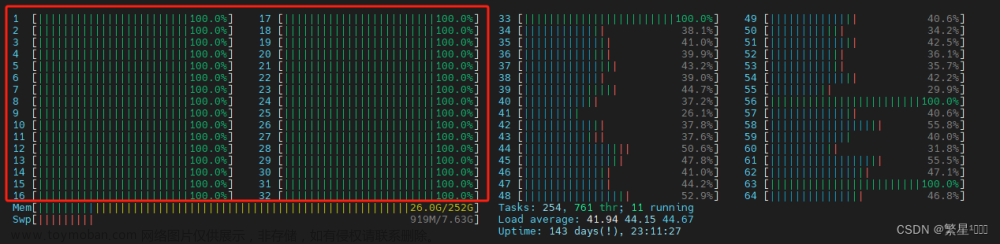命令查看Linux服务器内存、CPU、显卡、硬盘使用情况
查看内存使用情况
使用命令:free -m
大致结果类似下图:

内存占用情况
参数解释:
Mem行(单位均为M):
- total:内存总数
- used:已使用内存数
- free:空闲内存数
- shared:当前废弃不用
- buffers:缓存内存数(Buffer)
- cached:缓存内舒数(Page)
(-/+ buffers/cache)行:
- (-buffers/cache): 真正使用的内存数,指的是第一部分的 used - buffers - cached
- (+buffers/cache): 可用的内存数,指的是第一部分的 free + buffers + cached
Swap行指交换分区。
实际上不要看free少就觉得内存不足了,buffers和cached都是可以在使用内存时拿来用的,应该以(-/+ buffers/cache)行的free和used来看。只要没发现swap的使用,就不用太担心,如果swap用了很多,那就要考虑增加物理内存了。
查看CPU使用情况
使用命令:top
大致结果类似下图:
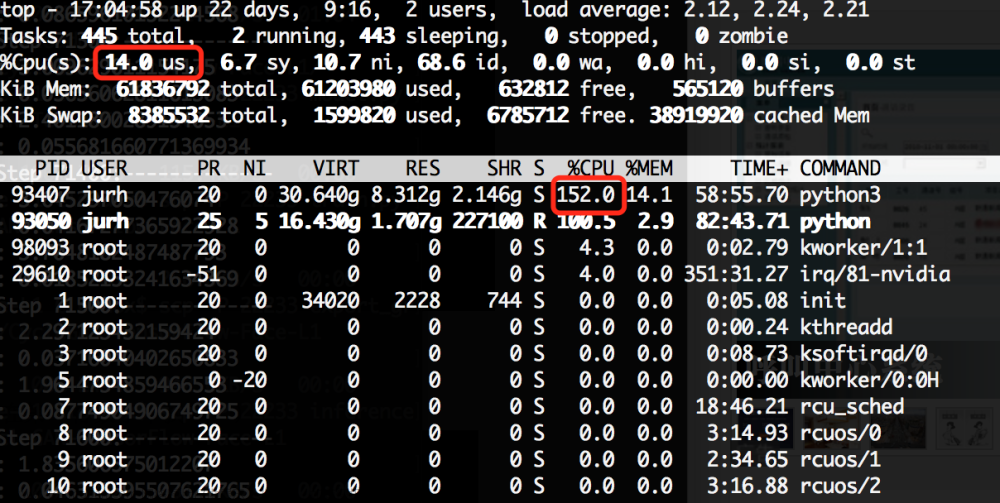
CPU占用情况
上方文字部分的红框为总的CPU占用百分率,下方的表格是每个进程的CPU占用率,在表格第一行可以看到红框中占用率超过了150%,这是因为服务器是多核CPU,而该进程使用了多核。
查看显卡使用情况
使用命令:nvidia-smi
大致结果类似下图:
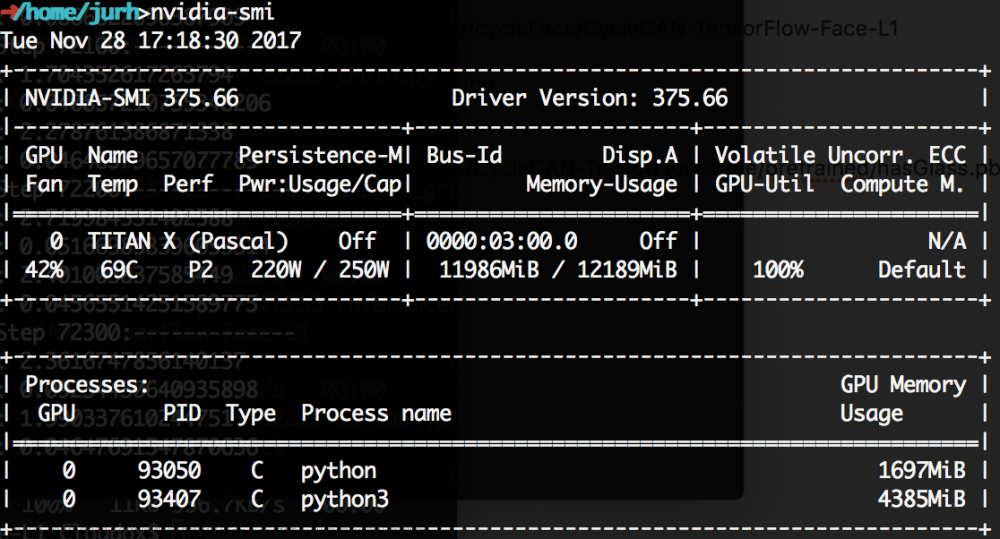
显卡使用情况
表格中会显示显卡的一些信息,第一行是版本信息,第二行是标题栏,第三行就是具体的显卡信息了,如果有多个显卡,会有多行,每一行的信息值对应标题栏对应位置的信息。
- GPU:编号
- Fan:风扇转速,在0到100%之间变动,这里是42%
- Name:显卡名,这里是TITAN X
- Temp:显卡温度,这里是69摄氏度
- Perf:性能状态,从P0到P12,P0性能最大,P12最小
- Persistence-M:持续模式的状态开关,该模式耗能大,但是启动新GPU应用时比较快,这里是off
- Pwr:能耗
- Bus-Id:涉及GPU总线的东西
- Disp.A:表示GPU的显示是否初始化
- Memory-Usage:现存使用率,这里已经快满了
- GPU-Util:GPU利用率
- Compute M.:计算模式
需要注意的一点是显存占用率和GPU占用率是两个不一样的东西,类似于内存和CPU,两个指标的占用率不一定是互相对应的。
在下面就是每个进程使用的GPU情况了。
查看硬盘使用情况
使用命令:df -h
大致结果如下图:
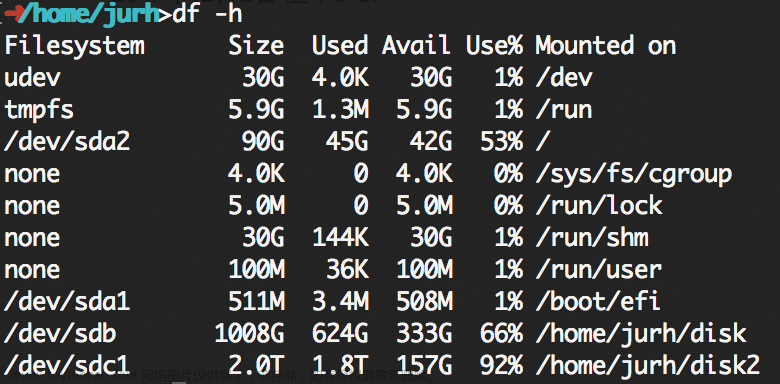
硬盘使用情况
表格中每一行代表一个文件系统,各列意义如下:
- Filesystem:文件系统
- Size:硬盘大小
- Used:已使用大小
- Avail:可用大小
- Use%:使用百分比
- Mounted on:安装于哪个盘上
要查看具体某个文件或者文件夹的大小的话,可以使用下面的命令:
$ du -h --max-depth=1 filedir/
20G filedir
du命令可以查看文件或文件夹的磁盘使用空间,而-h参数的意思是使用GB、MB等易读的格式。如果不带–max-depth参数,那么将循环列出文件夹下所有文件和文件夹占用的空间,带此参数,则是指定深入目录的层数。
如果要看文件夹下所有文件的大小,可以使用*:文章来源:https://www.toymoban.com/news/detail-445205.html
$ du -h --max-depth=1 filedir/*
1M xxx.xx
3M xxx.xx
2G xxx.xx
原文链接:https://www.jianshu.com/p/0aed4feba213文章来源地址https://www.toymoban.com/news/detail-445205.html
到了这里,关于命令查看Linux服务器内存、CPU、显卡、硬盘使用情况的文章就介绍完了。如果您还想了解更多内容,请在右上角搜索TOY模板网以前的文章或继续浏览下面的相关文章,希望大家以后多多支持TOY模板网!